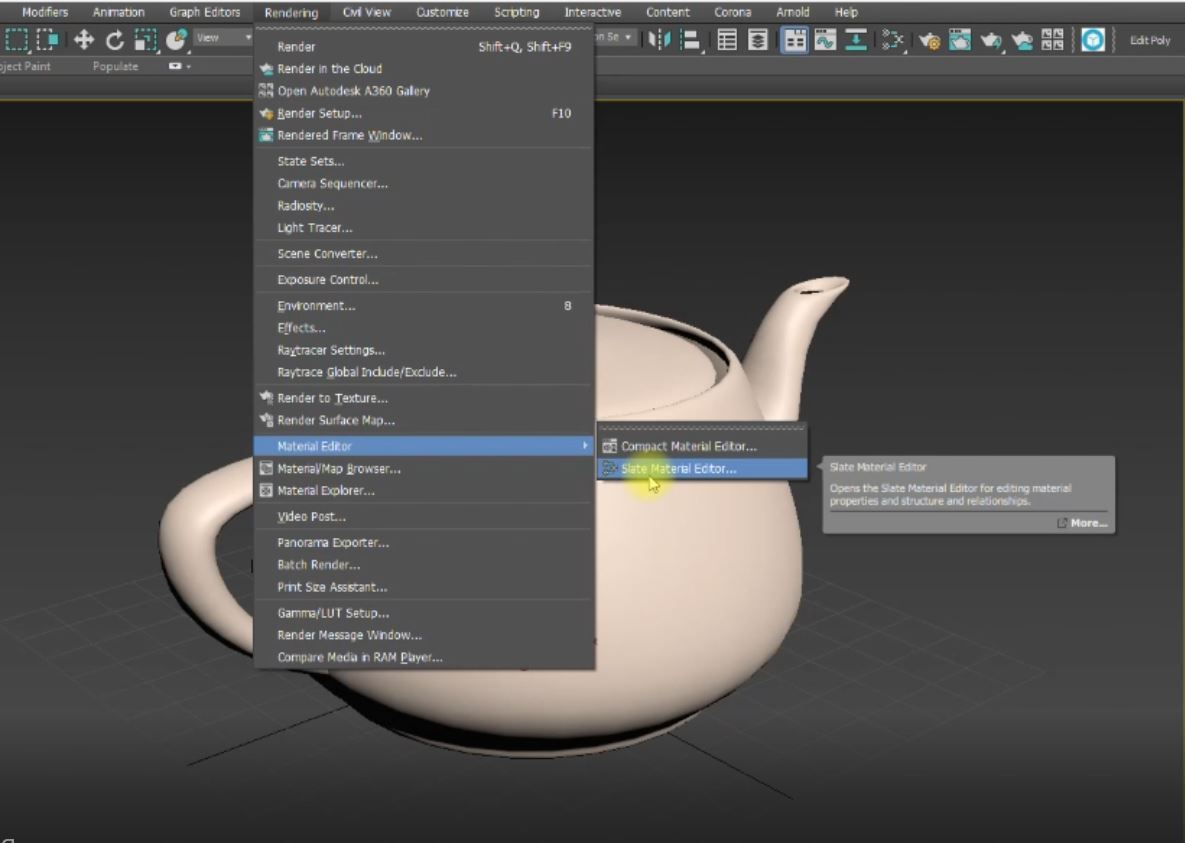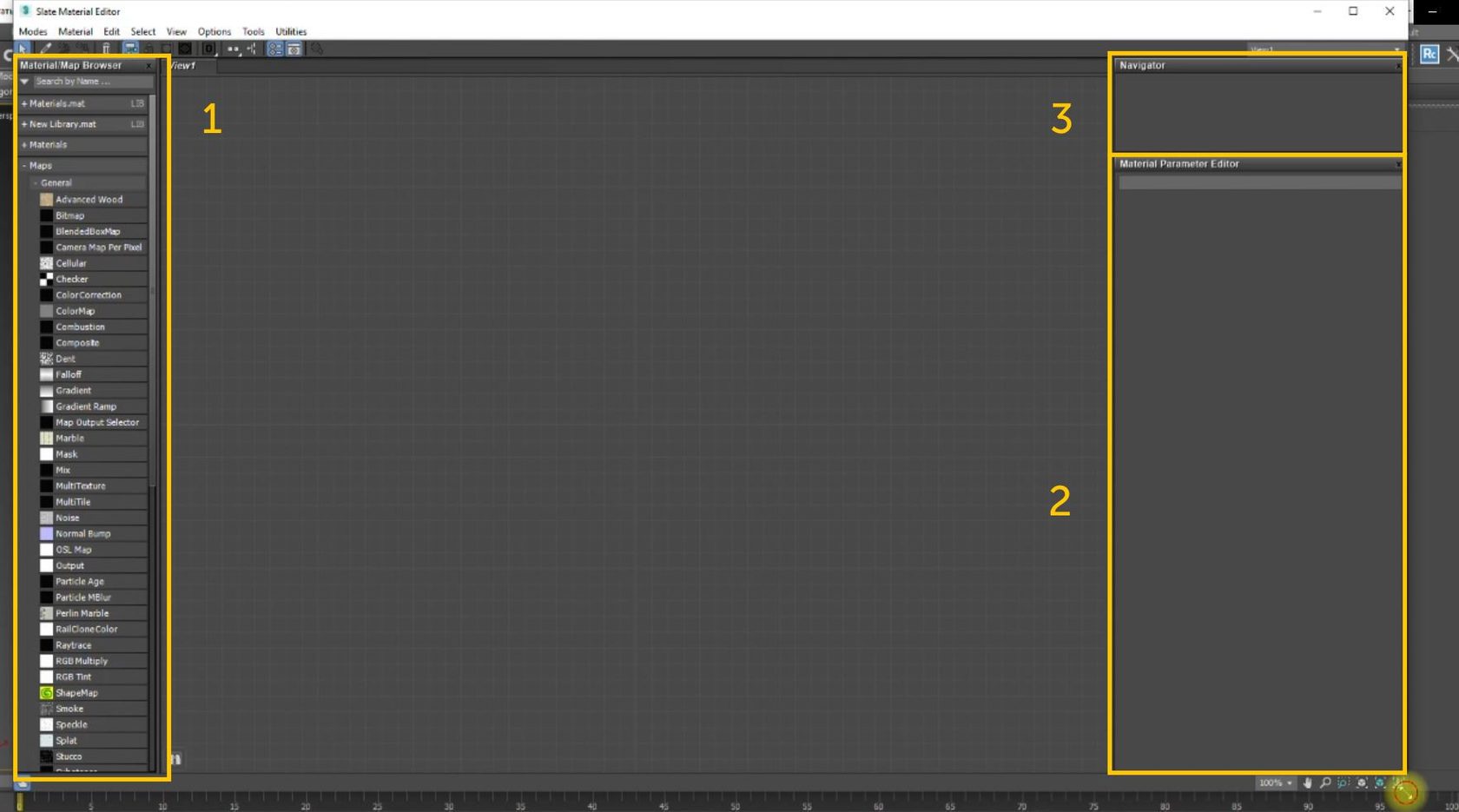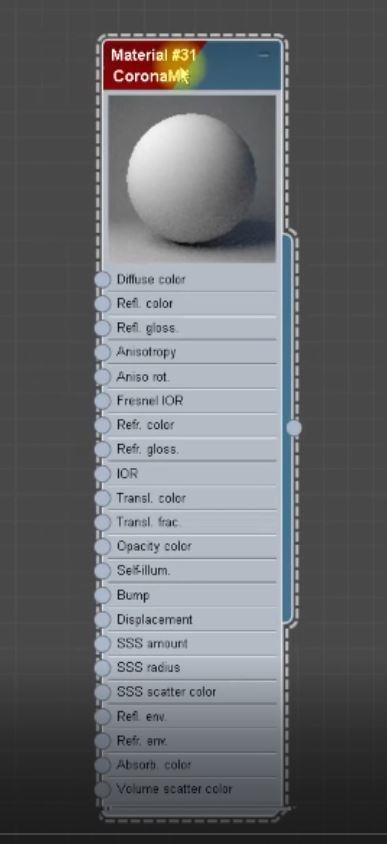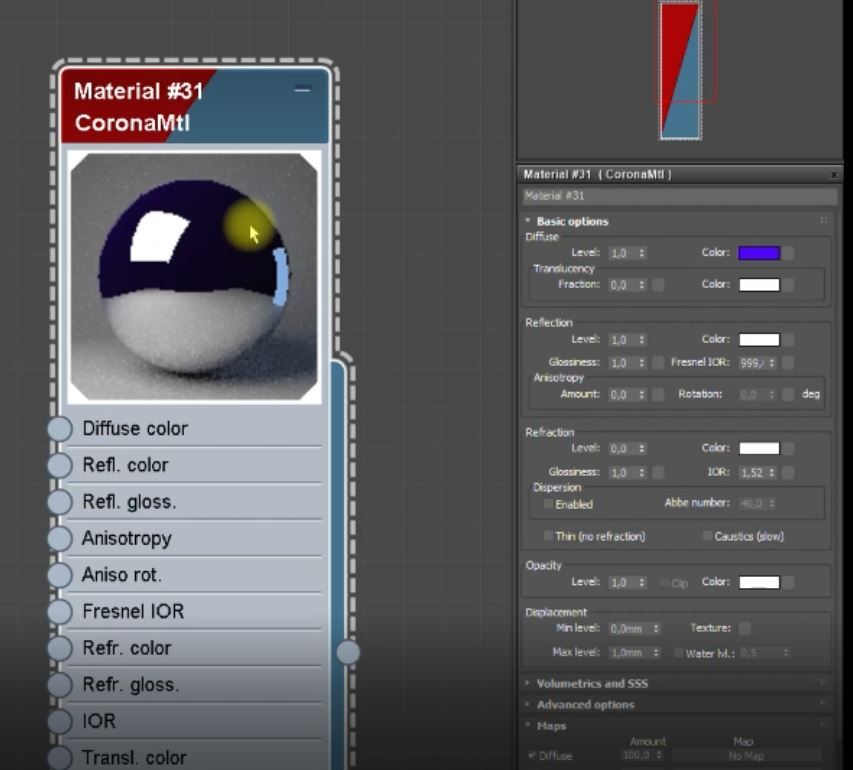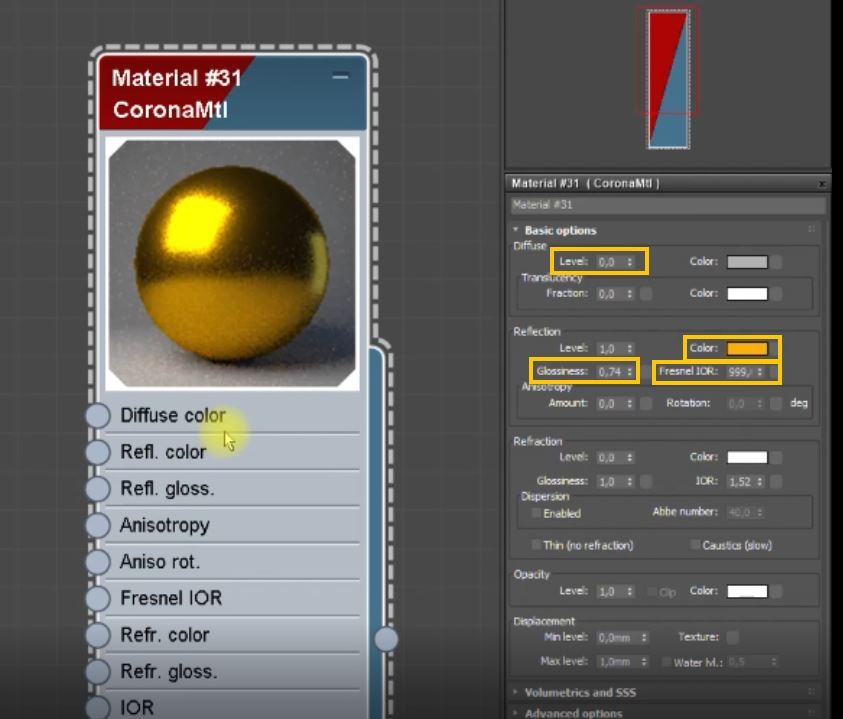- Создаем материал дерева в 3ds max для Corona и VRay
- Материал дерева в Vray
- Наложение карты Diffuse и настройка материала
- Добавляем карту рельефа Bump
- Добавляем карту отражений RGlossiness
- Материал дерева в Corona Renderer
- Назначаем карту Diffuse и настраиваем материал
- Накладываем карту рельефа Bump и карту отражений RGlosiness
- Использование шейдеров
- КАК СОЗДАТЬ МАТЕРИАЛ В 3DS MAX
- Текстурирование стен в 3Ds Max и Corona Render. Модификатор UVW Map
- О создании материалов в Сorona Render можно подробно узнать в двух уроках:
- Модификатор UVW Map
- Модификатор UVW Map
Создаем материал дерева в 3ds max для Corona и VRay
Дерево — один из самых используемых материалов при создании интерьера в 3ds max. Получить красивую древесную текстуру можно путем правильной настройки, а также с помощью набора качественных, бесшовных текстур. Сегодня мы соберем наиболее реалистичный материал дерева для визуализаторов Vray и Corona Renderer. Разберем, как сделать прожилки, правильное отражение (глянцевое и матовое), а также узнаем, как использовать готовые шейдеры.
Материал дерева в Vray
Для начала, запускаем 3д макс и выбираем в нем нашу систему рендеринга — работать будем в Vray. Кстати, скачать настройки для него можно вот тут.
Я уже создала комнату с окном и падающим из него светом, чтобы можно было наглядно показывать результат настроек. Открываем редактор материалов (горячая клавиша M на клавиатуре). Выбираем чистый шарик и меняем тип материала со Standard на VrayMtl.
Наложение карты Diffuse и настройка материала
Прежде всего нам нужно загрузить текстуру самого дерева. Для этого нажимаем на квадратик рядом с Diffuse и выбираем тип материла Bitmap.
Нам будет предложено выбрать картинку на своем компьютере.
Выбирайте качественные, и, главное, бесшовные картинки для создания материалов. Чем выше разрешение у картинки, тем более реалистично будет выглядеть материал на рендере.
Теперь давайте разберем настройки. Дерево — материал, отражающий свет, чтобы у нас появились отражения, опустим значение Reflection до 180.
Отражения могут быть как матовые, с размытым бликом, так и глянцевые:
Добавляем карту рельефа Bump
Итак, блеск получили, но для действительно реалистичного материала этого мало. Если посмотреть внимательно на мебель в доме, из цельного дерева или его имитирующую, то можно заметить, что кроме рисунка, поверхность имеет рельеф.Чтобы сымитировать прожилки дерева, поработаем с картой бамп. Для этого опустим свиток настроек в самый низ, до раздела Maps.
В строчке Diffuse у нас лежит карта материала, отвечающая за рисунок дерева. Давайте перетащим и скопируем ее в раздел Bump, отвечающий за рельеф поверхности. В окошке рядом с названием карты выставляется степень ее воздействия: 100 — максимальное воздействие. Я выставила для начала 10.
На поверхности проступила структура дерева. Более светлые части выдались вперед, а темные — сдвинулись в глубину, придавая объем. Кликайте на скриншот, чтобы рассмотреть детали.
Добавляем карту отражений RGlossiness
Последним этапом можно наложить карту отражений, это придаст еще больше реалистичности: карта отражений задает то, как именно будет отражаться свет от поверхности. Пользоваться этой картой постоянно необязательно, особенно если учесть, что большое количество карт в материале удлиняет процесс рендера. Но с помощью этого нехитрого приема получаются действительно красивые материалы, которые особенно выгодно смотрятся на ближних планах.
Чтобы создать неравномерные отражения, открываем свиток карт и щелкаем на квадратик около RGlossiness. Выбираем Color Correction. Набрасывание карты через коррекцию цвета позволит нам регулировать степень ее воздействия.
В открывшимся меню жмем кнопочку None и выбираем Bitmap.
Затем находим у себя на компьютере подготовленную карту отражений. Рисунок на моей карте не совпадает с рисунком на текстуре Diffuse и потому дает особенно интересный результат.
Жмем кнопочку Show Shaded Material in Viewport. У меня текстура отражений кажется слишком большой.
Потому я поставлю галку Use Real-World Scale и поменяю ее размеры.
Возвращаемся к Color Correction через кнопку Go to Parent. В этом свитке повышаем яркость и слегка понижаем контрастность. Подбирать эти настройки материала лучше опытным путем.
Получаем вот такой результат, щелкайте, чтобы посмотреть ближе:
Материал дерева в Corona Renderer
Сделать в 3d max материал дерева в Corona Renderer также достаточно просто. Назначаем в настройках рендера визуализатор Corona.
Один из способов получить материал Корона — сконвертировать его из готового материала Vray. Но я расскажу, как создать его с нуля.
Назначаем карту Diffuse и настраиваем материал
Открываем редактор материалов и щелкаем на пустой шарик. Меняем материал Standard на CoronaMtl.
Возле строчки Color нажимаем на пустой квадратик и выбираем Bitmap.
Находим текстуру с рисунком дерева на компьютере.
Накладываем карту рельефа Bump и карту отражений RGlosiness
Теперь назначаем материалу карту рельефа — именно она, как и в случае с Vray, придаст материалу более реалистичную поверхность. Листаем вниз свиток материалов и копируем карту Diffuse в слот Bump. Степень влияния подбираем опытным путем, начинать лучше с маленьких значений, мне хватило 0,5.
Далее накинем карту отражений через Color Correction. В строчке Reflect Glossiness кликаем на кнопочку None и выбираем Color Correction.
Затем жмем кнопку None в открывшемся меню, выбираем Bitmap.
Ищем на компьютере текстуру, рисунок которой будет отличным от рисунка в Diffuse. Карта необязательно должна быть черно-белой.
Смотрим, как легла текстура, нажав кнопочку Show Shaded Material in Viewport. Уменьшаем карту, если это нужно, нажав галочку Use Real-World Scale. Размер меняется значениями в столбике Size.
Жмем Go to Parent и возвращаемся к меню Color Correction. Редактируем параметры Contrast и Brightness. Подбирать значения лучше вручную. Вот такой результат у меня получился:
Использование шейдеров
Использование готовых шейдеров — самый простой способ сделать текстуру дерева в 3д макс. Shaders — это уже готовые, собранные материалы, с картами и настройками. Существуют даже готовые сборники материалов. Большинство из них предназначены для Vray и находятся в свободном доступе в интернете.
Как их добавлять, читайте в этом уроке. А что делать, если шейдер дерева предназначен, например, для Короны, а нужен такой же, но для ВиРэй? Все очень просто: нужно лишь воспользоваться конвертером материалов. И об этом у нас тоже есть подробный урок: читайте его здесь.
Источник
КАК СОЗДАТЬ МАТЕРИАЛ
В 3DS MAX
Разберем, как добавить материал в 3D Max и что это вообще такое. Это сумма свойств поверхности, которой обладают различные объекты. Возьмем базовый примитив – чайник. Он имеет условный материал-цвет. Технический цвет можно поменять на любой другой (синий, бежевый или красный), но материалом это не является.
В чем отличие материала от технического цвета?
Материал гораздо шире по настройкам. Даже у стандартных материалов множество параметров. Можно менять основной цвет, степень блеска, глянцевый или размытый, сделать имитацию шероховатости.
Для работы с материалами в среде 3Ds Max используется редактор. Открыть его можно в закладке Rendering – Material Editor – Slate Material Editor ↓
Существует еще Compact, но она уже устарела. Для сложной работы со всем функционалом, который заложен в программе нужно использовать Slate Material Editor. При открытии будет такое окно:
Как создать материал в 3ds max?
В 3Ds Max существуют готовые материалы, которыми можно воспользоваться. Они завязаны на текущий рендер. Если выбрать ART Renderer, то появится Autodesk Material Library. Но если выбрать любой другой, эти материалы пропадут. Потому что они не совместимы.
Все они разрабатываются под определенные рендеры. Есть стандартные рендеры: Scanline Renderer, ART Renderer. А бывают внешние рендеры: 3d max Vray, Corona.
Можно выбрать любой из библиотеки -> просмотрщик по материалам -> текстурные карты -> заходите в категорию Materials и из General выбираете нужный.
Количество каналов в материалах достаточно большое. Разберемся как настроить материалы в 3d max corona.
Если посмотреть на свойства, вы увидите множество строчек – они называются каналами. Каждый канал управляет своей настройкой.
Diffuse color – рассеянное отражение света на поверхности. Определяет основной цвет поверхности объекта.
Reflection – направленное отражение. При поднятии уровня с нуля и выше начинает отражать. Если Level на нуле, то отражения нет. Окружающая действительность отражается в материале.
Glossiness – на сколько блик размывается при отражении. Например, зеркало не будет размывать отражение.
Коэффициент Fresnel IOR – увеличивает степень отражения, в зависимости под каким углом смотреть на объект. Чем ближе к острому углу, тем сильнее отражение. Чем выше параметр Fresnel, тем больше металличности у объекта. Для большинства предметов этот индекс составляет 1,2 – 1,5.
Как сделать металлический материал?
Металлы не обладают диффузным отражением, поэтому Diffuse канал выставляем на 0, а Fresnel IOR равен 999. Золото от никеля будет отличаться цветом и степенью размытости. Выставляем цвет отражения Reflection color – желтый. Glossiness ставим 0,74. И вот что мы получим:
Свойства каналов
Refraction – это преломление, поднимая его от 0 до 1 увеличиваете эффект преломления. Коэффициент преломления может быть разным и от него зависит как сильно будут искажаться предметы. Например, то, как мы видим искаженные предметы под водой, в искривленных зеркалах, стеклах.
Glossiness – на сколько размывается преломление при прохождении сквозь объект, то есть размывает преломление.
Следующий важный параметр, это Opacity – обычная прозрачность, не искажаются объекты за ним. Можно сделать любой прозрачный материал.
Bump – канал, который настроить нельзя, но можно подключить текстуры или рисунок. Для примера возьмем одну из стандартных карт категории Maps. Пусть это будет карта Checker – проверочная карта. В свойствах увеличим количество шагов, то есть параметр Tiling сделаем 5 на 5 повторов. И получится вот такая текстура:
Источник
Текстурирование стен в 3Ds Max и Corona Render.
Модификатор UVW Map
В современных интерьерах очень часто применяется большое количество различных материалов на поверхностях стен одного помещения, причем эти материалы могут кардинально отличаться друг от друга своими свойствами (кирпич, декоративная штукатурка, обои, покраска и т.п.), и на каждую стену или часть стены проектируется свой. В этом уроке мы рассмотрим основной способ текстурирования стен который используется в нашей студии.
В современных интерьерах очень часто применяется большое количество различных материалов на поверхностях стен одного помещения, причем эти материалы могут кардинально отличаться друг от друга своими свойствами (кирпич, декоративная штукатурка, обои, покраска и т.п.), и на каждую стену или часть стены проектируется свой. В этом уроке мы рассмотрим основной способ текстурирования стен который используется в нашей студии.
О создании материалов в Сorona Render можно подробно узнать в двух уроках:
- 00:00 — Подготовка
- 00:45 — Обои
- 02:45 — Белая краска
- 07:45 — Зеленая краска
- 08:39 — Декоративная штукатурка
- 12:52 — Кирпич
- 19:33 — Бетон
- 23:28 — Разные материалы на поверхностях стен. Multi/Sub-Object
APPLICATA + CONNECTER
MATERIALS LIBRARY
- 2048 различных материалов: стекла, металла, дерева, камня, кирпича, краски, пластика, бетона, плитки, штукатурки, тканей, кожи, земли и прочее.
- Вся база структурирована в менеджере материалов Connecter.
- Вес всей базы 36,2 ГБ
- Поддержка с установкой.
Модификатор UVW Map
Модификатор UVW Map
UVW Map — это модификатор, который позволяет назначить объекту проекционные координаты для последующего наложения текстурных карт и управления их расположением на объекте.
В свиток модификаторов стен помещения добавим UVW Map – в окнах проекций вокруг выделенного объекта появится оранжевый габаритный «контейнер» в виде сетки, который называется Gizmo, отображающий тип проецирования координат и его размеры.
- Mapping — существует семь типов проекции текстур, соответствующих нескольким основным геометрическим формам. Наиболее часто используемым является Box (кубический), так как стены больше всего похожи на четырехгранную призму, остальные применяются значительно реже.
- С помощью настройки значений счетчиков Length (длина), Width (ширина) и Height (высота) можно указать размеры накладываемой текстуры.
- U Tile, V Tile, W Tile (tile – плитка) – задает число повторений текстуры по каждой из осей. Включение/выключение флажков Flip (перевернуть) обеспечит зеркальное отображение текстуры по соответствующей оси координат.
Как уже упоминалось, модификатор UVW Map имеет изменяемую сетку Gizmo, которая не только отображает габариты действия модификатора и его форму, показывая, как именно текстура проецируется на объект, но и позволяет управлять её положением, поворотом и масштабом при помощи стандартных инструментов перемещения, поворота и масштаба. Таким образом, текстуру на объекте можно модифицировать при помощи стандартных инструментов на подуровне Gizmo модификатора UVW Map.
Если размерность текстур разная, то каждой стене или её участку можно назначить свой отдельный модификатор UVW Map, выделив отдельные полигоны и применив его к ним, эту процедуру можно повторять несколько раз: поочередно накладывая модификатор Edit Poly, выделяя новые полигоны и применяя к ним UVW Map.
Источник